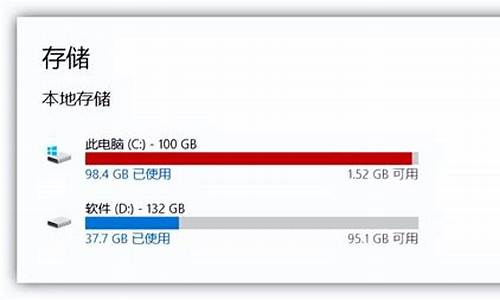苹果电脑系统无法启动,苹果电脑系统启动不了怎么办?
1.苹果笔记本进不了系统 开机白屏怎么办 苹果笔记本开机白屏应该怎样解决

Mac台式电脑或MacBook笔记本出现无法开机怎么回事呢?或者开机无法看到Apple图标启动?不用担心,其实可以尝试修复。请按照下面的几个操作步骤尝试解决Mac开机无法进入系统的方法。
一、检查电源/电池是否正常
首先是检查Macbook电池是否还有电量(如果是iMac,则检查电缆是否正确连接),尝试拔下Mac充电线,然后重新插上。
如果您使用的是较旧的MacBook,如果MacBook显示充满电,则MagSafe电缆将会显示绿灯,如果MacBook正在充电,则橙色灯。建议尝试使用苹果官方配的充电线,同时不要忘记测试您的插座-可能只是您使用的插座有问题。
二、检查Mac是否正常启动
知道Mac的电源/电池正常后,请尝试按电源按钮将MacBook开机,然后您听一听有没有风扇或者开机声音吗?如果有开机声音,则可能是Mac的问题出在系统上。如果您的Mac根本无法启动,则可能与硬件有关。
在这两种情况下,当MacBook Pro或MacBook Air无法打开时,请确保断开所有键盘,鼠标,外部HD等的连接,以确保不是外接设备导致的。
如果没有任何变化,则需要重新启动。如果您确定MacBook无法启动,尝试强制重启,操作步骤是:长按下电源按钮关闭Mac,接着拔下所有电源线,然后按住电源按钮10秒以上,最后正常重启Mac试下,如果仍未修复继续往下看。
三、排除显示器问题
如果您使用的是台式Mac,例如Mac Pro或Mac mini,则可能适用于您。如果没有插入单独的显示器,则可以跳过此步骤。给台式Mac电脑重新开机,看你启动过程中是否发出正常的开机声音。
如果Mac可以正常启动,但是由于显示器问题导致无法显示登录界面,则很可能是显示器硬件出现了问题。如果您认为显示器有问题,请拿到苹果售后去检修,对显示器进行故障排除。如果您的显示器无法正常工作,可以尝试下面操作排查:
1、检查台式Mac显示器的电源。
2、确认所有线路均已牢固连接。
3、拔掉Mac和显示器之间的所有显示器扩展器和开关以及其他设备。
4、拔下视频电缆(如果使用单独的显示器),然后重新插入。
5、如果使用多个显示器,请拔下所有显示器的电源并仅使用其中一台显示器进行测试。
6、如果有条件请尝试使用其他显示器或适配器(例如,使用DVI代替VGA)。
四、尝试恢复模式下修复Mac
如果您的Mac正在引导但操作系统未加载,则可能引导已损坏。幸运的是可以在恢复模式下修复此问题。启动恢复模式的步骤是:
1、Mac关机状态下按住Command+R键,然后再次打开Mac的电源。Mac开机后继续按住Command+R键,直到看到Apple图标才松开。
2、Mac以恢复模式启动后,单击磁盘工具选项。
3、找到Mac硬盘,一般是Macintosh HD,然后选择硬盘后,单击急救选项。
4、如果您的硬盘有错误,则磁盘工具会找到它们并自动修复,或者询问您是否要修复它们,在这种情况下,请单击“修复磁盘”。
五、尝试安全模式启动Mac
如果您仍然遇到问题,可以在安全模式下重新启动MacBook,以绕过许多可能使Mac无法正常工作的程序进程。
进入安全模式很容易:首先Mac处于关机状态下,按住Shift键的同时按下开机电源键,直到看到登录界面时候(安全启动可能需要一段时间才能启动),就松开Shift键,输入密码进入Mac系统。
进入安全模式后,您可以在安全模式下操作系统或者尝试修复Mac。
六、重置PRAM / NVRAM
极少数情况下非易失性随机存取存储器(NVRAM)会导致启动问题。那么可以尝试重置数据对Mac没有任何伤害,但是它也很少真正有用。
操作步骤是按住以下所有键:Command,Option(Alt),P和R,一直按住这些键,直到听到Mac重新启动的声音两次以上为止。
七、重置SMC
Mac生态系统中另一个至关重要的运营商是系统管理控制器(SMC)。它可以处理键盘背光,响应您按下电源按钮,管理电池等问题。在尝试恢复数据并继续重新安装操作系统之前,这是最后一次尝试修复macOS的当前版本。
如果要重置SMC,请执行下面的操作:
1、Macbook笔记本电脑:
①关闭MacBook。
②拔下电源线,然后重新连接。
③同时按Shift + Ctrl + Option / Alt键和电源按钮。
④接着同时释放所有这些键和电源按钮。
⑤您可能会看到电源电缆上的指示灯闪烁。
⑥重新启动MacBook。
2、Mac台式电脑:
①关闭Mac。
②拔掉电源线
③按下电源按钮5秒钟。
④重新插入Mac。
⑤启动Mac。
八、使用目标磁盘模式备份数据
在重新安装macOS之前,你需要备份。如果你已经进行定期备份或者至少将重要的文档,音乐和照片同步到云中那么重装macOS系统。否则,你需要现在备份Mac,不过这个操作需要第二台Mac,如果你没有,可以跟身边的朋友借用。
请按照下面步骤使用目标磁盘模式:
①使用Apple Thunderbolt线缆将两台Mac连接在一起。如果您使用的是较旧的Mac,则此过程也适用于FireWire电缆。
②关闭你的Mac。
③在按住键盘上的T键的同时启动Mac。
④听到启动铃声时,请一直按住T按钮,并一直按住直到出现Thunderbolt图标。
这个时候Mac置于目标磁盘模式。在目标磁盘模式下,您的Mac就像外部驱动器一样。现在,你可以在正常Mac的Finder上看到故障Mac的硬盘驱动器,接下来就可以将故障Mac资料进行拷贝了。
九、重装Mac系统
已经尝试过上面的解决方案,同时已经确认不是硬件问题,那么可以尝试重新安装macOS,解决所有系统软件相关的问题,从而彻底解决Mac系统无法开机。
手把手教你Mac重装系统不再难:苹果电脑重装系统教程
以上就是MacW我为大家带来的“ Mac系统无法开机修复技巧 ”,本文关键词:“Mac系统无法开机,Mac无法开机怎么办,Mac无法开机修复方法”。
苹果笔记本进不了系统 开机白屏怎么办 苹果笔记本开机白屏应该怎样解决
苹果笔记本开不了机可以通过重启电脑、重新安装操作系统、重置NVRAM、检查硬件问题、检查电源适配器来解决。
1、重启电脑。按住电源键,直到电脑关机。然后松开电源键,再按下电源键开机。如果电脑能正常开机,问题可能已经解决了。
2、重新安装操作系统。有时候,操作系统出现问题会导致电脑无法正常启动。您可以使用 macOS恢复模式重新安装操作系统。
3、重置NVRAM。有时候,NVRAM中的某些设置可能会导致电脑无法正常启动。
4、检查硬件问题。有时候,硬件故障会导致电脑无法正常启动。您可以尝试拆下内存和硬盘,重新安装并重新启动电脑。如果问题仍然存在,可能需要联系苹果客服。
5、检查电源适配器。电脑无法充电或电源适配器故障也可能导致电脑无法正常启动。您可以尝试更换电源适配器,或使用另一个已知正常的电源适配器来确定问题是否出在电源适配器上。
1、重置您的系统管理控制器(SMC)和非易失的随机访问存储器(NVRAM) 重置 SMC:关机并连接电源,同时按下Shift-Control-Option 键和电源键,松开所有按键,开机。
2、重置NVRAM:关机,开机听到启动声的同时按下:Command (?)-Option-P–R这四个键,一直到电脑重启后松开。
3、如果以上方法无效,则说明是Mac的硬件出现问题。您可以外接一块没有问题的屏幕来检测一下是否是你的屏幕出现了问题。
4、如果外接显示器正常显示,则说明屏幕存在问题,你需要通过换屏来解决问题;反之,如果你的外接显示器显示也存在竖条纹的情况,那说明显卡或主板出现问题。
5、按照经验,屏幕白屏的问题,80%是显卡的问题,需要更换新的显卡,大约需要花费800元左右。具体的可以先检修。
声明:本站所有文章资源内容,如无特殊说明或标注,均为采集网络资源。如若本站内容侵犯了原著者的合法权益,可联系本站删除。